As 3 principais maneiras de transferir o bate-papo do WhatsApp do iPhone para o Samsung S9 / S9 Edge
Sendo um dos aplicativos de mensagens instantâneas mais populares do mundo, Whatsapp vem com toneladas de recursos avançados. Os usuários podem fazer um backup de seus bate-papos e restaurá-los posteriormente em qualquer outro dispositivo. Embora existam muitas maneiras de transferir mensagens do WhatsApp do iPhone para o S9/S20, muitos usuários enfrentam complicações indesejadas ao passar de um dispositivo iOS para Android. Se você também está achando difícil transferir mensagens do WhatsApp do iPhone para o S9/S20, não se preocupe. Neste guia, ensinaremos como transferir o histórico de bate-papo do WhatsApp do iPhone para o S9/S20 de três maneiras diferentes.
Parte 1: Transfira conversas do WhatsApp do iPhone para o S9/S20 usando o DrFoneTool
Ao contar com a ajuda de DrFoneTool – Transferência do WhatsApp, você pode transferir facilmente o histórico de bate-papo do WhatsApp do iPhone para o Samsung Galaxy S9/S20. É uma ferramenta altamente sofisticada e segura que também pode ser usada para fazer backup e transferir mensagens do WhatsApp, Kik, Viber e LINE. Ele fornece uma solução rápida e extremamente simples para transferir suas mensagens do WhatsApp de um dispositivo para outro diretamente. Você pode aprender facilmente como transferir mensagens do WhatsApp do iPhone para o S9/S20 seguindo estas etapas.

DrFoneTool – Transferência do WhatsApp
Transfira mensagens do WhatsApp do iPhone para o Android/iPhone.
- Transfira o WhatsApp do iOS para dispositivos iPhone / iPad / iPod touch / Android.
- Suporte para fazer backup de aplicativos sociais em dispositivos iOS, como WhatsApp, LINE, Kik, Viber, Wechat.
- Permite visualizar e restaurar qualquer item do backup para um dispositivo.
- Exportar o que você deseja do backup para o seu computador.
- Faça backup e restaure seletivamente todos os dados que desejar.
- Supported iPhone X/8/7/SE/6/6 Plus/6s/6s Plus/5s/5c/5/4/4s that run iOS 10.3/9.3/8/7/6/5/4
- Totalmente compatível com Windows 10 e Mac 10.13/10.12/10.11.
1. Para começar, conecte seu iPhone e S9/S20 ao computador e inicie o DrFoneTool. Visite o módulo “Transferência de WhatsApp”.

2. Vá para a guia WhatsApp no painel esquerdo e clique em “Transferir mensagens do WhatsApp”.

3. Ambos os seus dispositivos serão detectados pelo aplicativo e seu instantâneo será fornecido. Seu iPhone deve ser o dispositivo de origem, enquanto o S9/S20 deve ser o dispositivo de destino. Caso contrário, clique no botão flip.

4. Basta clicar no botão “Transferir” para transferir as mensagens do WhatsApp do iPhone para o S9/S20. Concorde com a mensagem pop-up, clicando no botão “Sim”.

5. Isso iniciará o processo de transferência. Aguarde um pouco enquanto o aplicativo move seus dados do WhatsApp. As mensagens do WhatsApp existentes no S9/S20 serão excluídas automaticamente.
6. Assim que o processo estiver concluído, você será notificado. Depois, você pode remover com segurança o S9/S20 do sistema e baixar o WhatsApp nele. Ele encontrará automaticamente o backup existente no dispositivo. Basta tocar no botão “Restaurar” para concluir o processo.

É isso! Depois de seguir estas etapas fáceis, você pode aprender como transferir o histórico de bate-papo do WhatsApp do iPhone para o S9/S20 diretamente.
Parte 2: Exportar conversas do WhatsApp do iPhone para S9/S20
Você também pode optar por exportar manualmente seus bate-papos do WhatsApp. Se você não estiver usando nenhuma ferramenta de terceiros como o DrFoneTool, precisará acessar todas as conversas e enviá-las por e-mail uma a uma. Posteriormente, você poderá visualizar a conversa acessando seu e-mail. No entanto, esta solução não poderá sincronizar suas mensagens antigas do WhatsApp em seu aplicativo S9/S20. No entanto, se desejar, você pode seguir estas etapas para saber como transferir o histórico de bate-papo do WhatsApp do iPhone para o S9/S20 por e-mail.
1. Em primeiro lugar, inicie o WhatsApp no seu iPhone antigo e deslize para a esquerda a conversa que deseja salvar.
2. Vá para a opção “Mais” e toque em “Email Chat”.
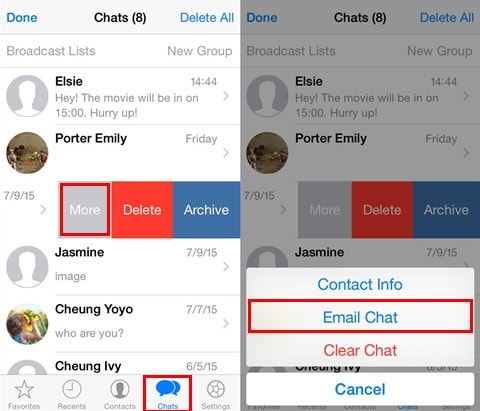
3. O WhatsApp lhe dará a opção de enviar o chat por e-mail com ou sem mídia. O conteúdo de mídia geralmente cobre fotos, vídeos, áudios, etc. No entanto, a quantidade de mídia dependeria da extensão do tamanho máximo de anexo que o servidor de e-mail permite.
4. Assim que você selecionar uma opção relevante, uma nova janela de rascunho de correspondência aparecerá. Aqui, você pode especificar o ID de e-mail do remetente (de preferência o seu).
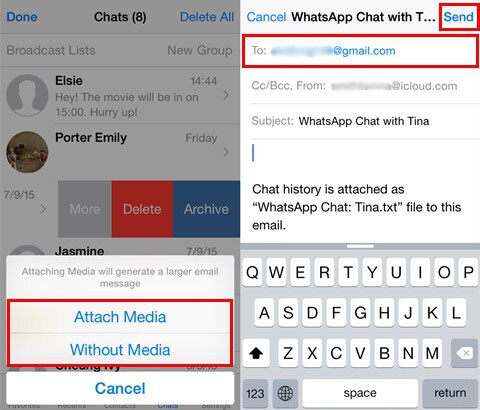
5. Após o upload do chat, você pode tocar no botão “Enviar”.
Se você quiser acessar o bate-papo, basta abrir o e-mail no seu S9/S20 (a mesma conta de e-mail) e visualizar suas mensagens. Como afirmado, ele não sincronizará o bate-papo enviado por e-mail ao seu WhatsApp.
Parte 3: Transfira mensagens do WhatsApp do iPhone para o Android usando o WazzapMigrator
Outra solução popular usada para transferir mensagens do WhatsApp do iPhone para o S9/S20 é o WazzapMigrator. É uma solução disponível gratuitamente que pode transferir seus bate-papos e todos os arquivos de mídia proeminentes, como vídeos, fotos, documentos, etc. Extrator de backup do iTunes a fim de extrair backup do WhatsApp de todo o backup do iTunes. Embora o processo seja um pouco complicado, você pode aprender como transferir mensagens do whatsapp do backup do itunes para o dispositivo Android Galaxy S9/S20 seguindo estas etapas.
1. Antes de prosseguir, certifique-se de ter feito um backup de suas conversas do WhatsApp. Para fazer isso, conecte seu iPhone ao seu sistema e inicie o iTunes.
2. Selecione seu dispositivo, vá para a seção Resumo e escolha fazer o backup no computador local.
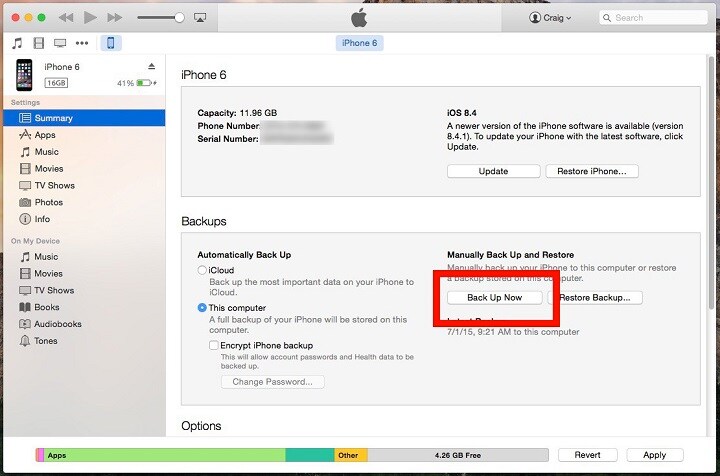
3. Depois de fazer um backup do seu WhatsApp do iPhone, use um extrator de backup do iTunes para extrair o arquivo de backup do WhatsApp dele.
4. Conecte seu dispositivo S9/S20 ao sistema e transfira o arquivo WhatsApp extraído para ele.
5. Ótimo! Você está quase lá. Agora, você precisa acessar a Google Play Store e baixar o aplicativo WazzapMigrator nele.
6. Inicie o aplicativo e toque na opção “Selecionar arquivo do iPhone”. Selecione o arquivo de backup do iPhone que você transferiu recentemente.
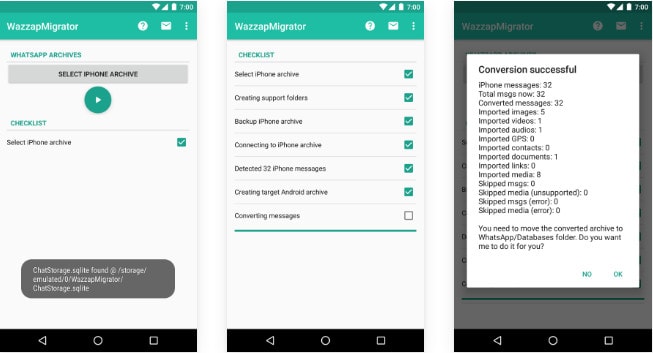
7. Isso iniciará automaticamente o processo de transferência. O aplicativo completará uma determinada lista de verificação e iniciará a transferência de mensagens do WhatsApp.
Como você pode ver, existem várias maneiras de aprender como transferir o histórico de bate-papo do WhatsApp do iPhone para o S9/S20. No entanto, o mais simples e rápido de todos é DrFoneTool – Transferência do WhatsApp. A técnica nativa só pode enviar seus chats por e-mail, enquanto o WazzapMigrator é uma solução complicada e demorada. Portanto, você pode simplesmente contar com a ajuda do DrFoneTool – WhatsApp Transfer e transferir mensagens do WhatsApp do iPhone para o S9/S20 sem problemas. Vá em frente e baixe esta ferramenta altamente útil e gerencie seus dados sem esforço.
Artigos Mais Recentes

